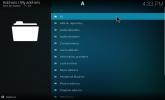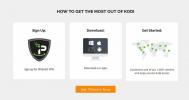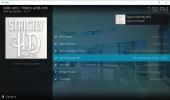8 Minimalistische skins voor Kodi met moderne invloeden om rommel weg te houden
Je weet al dat Kodi een ultra-aanpasbaar stuk mediacenter-software is. Maar wist u dat u het uiterlijk en de functionaliteit gemakkelijk kunt wijzigen? Het is heel eenvoudig om te veranderen hoe Kodi eruitziet door een nieuwe skin te installeren die de lay-out, lettertypen, kleuren en afbeeldingen van uw Kodi zonder uw add-ons, bibliotheekbestanden of persoonlijk te wijzigen instellingen.

Het beste van alles is dat je een bibliotheek met skins kunt bewaren en van de ene naar de andere kunt overschakelen wanneer je je verveelt of zin hebt in een nieuwe look. Het installeren van skins is een van de gemakkelijkste en leukste manieren om je Kodi-build aan te passen en het gaat razendsnel. Lees verder voor instructies over het installeren en wijzigen van skins in Kodi en voor aanbevelingen voor de beste skins voor Kodi.
30 dagen geld-terug-garantie
Waarom u een VPN moet installeren voordat u Kodi gebruikt
Voordat we echter op de skin-aanbevelingen ingaan, moeten we een belangrijk probleem voor Kodi-gebruikers aanpakken: beveiliging. De Kodi-software zelf is open source en helemaal legaal te gebruiken. Veel Kodi-gebruikers kiezen er echter voor om de functionaliteit van Kodi uit te breiden door add-ons te installeren. Deze add-ons zijn niet officieel goedgekeurd door Kodi en zijn gemaakt door externe ontwikkelaars. Dit betekent dat, hoewel de add-ons erg nuttig kunnen zijn, ze gebruikers in de problemen kunnen brengen omdat ze toegang verlenen tot auteursrechtelijk beschermde inhoud zoals films, muziek of tv-programma's. Gebruikers kunnen boetes krijgen of zelfs worden vervolgd voor het gebruik van deze add-ons via een onbeveiligde internetverbinding.
U kunt deze risico's aanzienlijk beperken door een virtueel particulier netwerk of VPN te gebruiken. Er zijn veel services om uit te kiezen, maar we hebben het veld verkleind tot onze topkeuze met behulp van de volgende criteria:
- Goede verbindingssnelheden
- Veel servers in veel landen
- Sterke encryptie
- Ondersteuning voor verschillende besturingssystemen
- Een no logging-beleid
We raden IPVanish aan

Na al deze factoren te hebben overwogen, is de VPN-provider die we aanbevelen dat IPVanish. Ze voldoen aan al onze vereisten en hebben bonusfuncties zoals een kill-schakelaar om te voorkomen dat je per ongeluk met een onbeveiligde verbinding en maak automatisch opnieuw verbinding, zodat u niet met de software hoeft te spelen wanneer een server gaat beneden. Bovendien staan ze maximaal vijf gelijktijdige verbindingen toe en hebben ze geen datalimieten, dus ze zijn de perfecte provider voor zware gebruikers.
Als dit allemaal aantrekkelijk klinkt en u IPVanish zelf wilt uitproberen, dan hebben we een speciale geldbesparende aanbieding die exclusief voor lezers van Addictive Tips: U kunt het jaarpakket ophalen en krijg een enorme 60% korting. Dat komt uit slechts $ 4,87 per maand. En om u gerust te stellen dat u in vertrouwen kunt kopen, is er een geld-terug-garantie van zeven dagen als u niet tevreden bent met uw aankoop.
Nu dat is opgelost, kunnen we verder gaan met de skins.
Hoe nieuwe skins op Kodi te installeren
Als je een nieuwe skin wilt uitproberen om het uiterlijk van je Kodi te veranderen, kun je er gewoon een downloaden van de Kodi-repo. Zo doe je dat:
- Begin op uw Kodi-startpagina
- Ga naar Instellingen
- Ga naar Interface-instellingen

- Selecteer Huid uit het menu aan de linkerkant
- Zoek de vermelding voor Skin in het vak aan de rechterkant
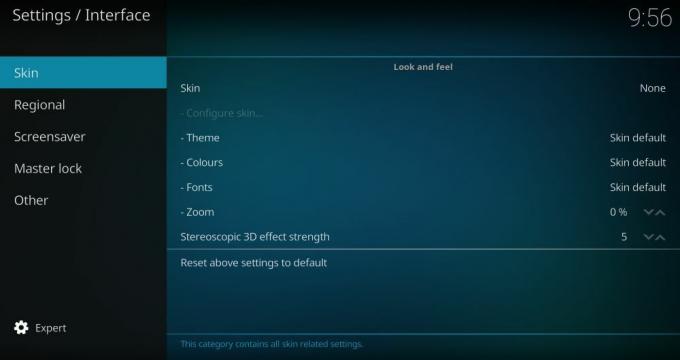
- Klik op Skin en er verschijnt een pop-up met al je huidig geïnstalleerde skins
- Klik nu op de Haal meer… knop aan de rechterkant
- Je ziet een lijst met skins. Klik op een skin en het zal beginnen te installeren


- Wacht even totdat de installatie is voltooid
- Bevestig dat u de wijziging wilt behouden
- Nu krijgt je Kodi een nieuwe look en feel.
Hoe skins op Kodi te veranderen
Als je je skins al hebt gedownload, kun je je Kodi-look wijzigen wanneer je maar wilt. Het veranderen van skins op Kodi is heel eenvoudig. Het enige wat je hoeft te doen is dit:
- Begin op uw Kodi-startpagina
- Ga naar instellingen
- Ga naar Interface-instellingen
- Selecteer Skin in het menu aan de linkerkant
- Zoek de vermelding voor Skin in het vak aan de rechterkant
- Klik op Huid en er verschijnt een pop-up met al je huidig geïnstalleerde skins
- Klik op een skin
- Bevestig dat u de wijziging wilt behouden
- Nu krijgt je Kodi een nieuwe look en feel
De beste Kodi-skins
Nu je weet hoe je Kodi-skins moet wijzigen en installeren, kunnen we naar de aanbevelingen voor de beste skins gaan om je Kodi-build er geweldig uit te laten zien en nog beter te laten werken.
Samenvloeiing

Als je Kodi v17 gebruikt, dan zal deze skin het op Kodi v16 laten lijken. Veel gebruikers houden van de functionaliteit van v17, maar missen de oudere interface, omdat deze schoner en enigszins gemakkelijker te navigeren was. Door deze skin te installeren, kunt u met slechts een paar klikken de oude look terugzien. Het is soepel, overzichtelijk en gemakkelijk te zien.
Aeon Nox

Voor scifi-fans, bekijk dit eens! Het is een prachtig ruimtethema. De lettertypen zijn gemakkelijk te lezen en de kleuren zijn een aangename mix van grijs, wit en blauw. Het is vergelijkbaar met Confluence, maar een beetje meer onderscheidend, en het is niet te zwaar, dus het werkt zelfs op standaardapparaten zoals een Fire TV-stick.
Amber

Amber is een eenvoudige en lichtgewicht huid die extreem gemakkelijk te lezen en te gebruiken is. Het heeft een slim kleurenschema van wit, geel en grijs en goed gekozen lettertypen. De achtergrond voor elke hoofdmenuoptie is een grote, kleurrijke afbeelding van hoge kwaliteit en de overgang van de ene naar de andere ziet er goed uit. Dit is een zeer praktische skin die ook goed is voor basis apparaten.
Omni

Omni valt op door zijn alom aanwezige menusysteem - vandaar de naam. Als je het lastig vindt om door Kodi-menu's te navigeren en je merkt dat je wilt dat menu's consistent zijn op alle pagina's, dan zal deze skin helpen. Het heeft een eenvoudige, strakke look in zwart, wit en grijs. Dit is misschien niet de meest opwindende skin, maar het is uiterst handig om snel door je build te navigeren.
Xperience1080

Als je Kodi gebruikt op een groot high-definition scherm zoals een tv, dan vind je Xperience1080 misschien leuk. Dit is een paneelgebaseerde skin en het ziet er geweldig uit over een groot scherm. Het lijkt veel op het Xbox-systeem, dus gamers zullen zich meteen thuis voelen. Het heeft ook een versie genaamd Xperience1080x die is geoptimaliseerd voor nog grotere schermen.
Chroma

Een andere optie voor grote HD-schermen is Chroma. Deze is in de kleuren groen, grijs en wit en stapelt menu-items in dozen van links naar rechts om het meeste uit onroerend goed op groot scherm te halen. De huid is elegant en functioneel, maar het lettertype kan moeilijk te lezen zijn. Als je een groot scherm hebt, zou dit echter geen probleem moeten zijn.
Arctic: Zephyr

Schoon, helder en wit: dit is een zeer visueel aangename huid. Als je het uiterlijk van Apple-producten leuk vindt, maar de restrictie van het gebruik ervan haat, dan vind je deze misschien leuk! Het monochrome kleurenthema en de duidelijke tekst en pictogrammen maken dit een van de meest stijlvolle en elegante skins die er zijn. Het enige nadeel van deze skin is dat muisbesturing niet wordt ondersteund, dus je moet een toetsenbord of gamepad gebruiken om het te besturen.
Eminence 2.0
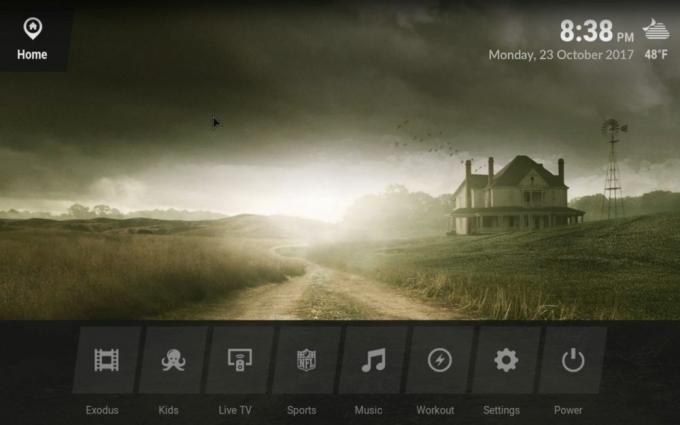
Nog een slimme en monochrome huid die meer naar grijs en zwart neigt in vergelijking met Arctic: Zephyr's wit. Eminence is ontworpen om al uw inhoud rechtstreeks op uw startpagina te plaatsen, dus wanneer u Kodi opent, ziet u een diavoorstelling van films in uw bibliotheek met hun albumhoes als achtergrond voor het systeem. Dit maakt het persoonlijk en leuk, en het is leuk om al je films te zien als een fysieke bibliotheek. Een nadeel is dat sommige mensen de constante beweging van de diavoorstelling misschien afleiden, maar het is de moeite waard om te proberen of het voor jou werkt.
Conclusie
Met deze skins kan uw Kodi-systeem er persoonlijker uitzien en effectiever werken. Het is zo eenvoudig om skins te installeren en te wisselen dat we alle Kodi-gebruikers aanraden om het uit te proberen! Welke huid is jouw favoriet? Laat het ons weten in de reacties hieronder!
Zoeken
Recente Berichten
Bad Kodi Repos: welke repositories moet ik verwijderen?
Je hebt waarschijnlijk gehoord dat er tonnen Kodi-opslagplaatsen on...
Beste Kodi-add-ons voor Mac in 2020 en hoe u veilig kunt blijven
Wat is er beter dan een film kijken op Kodi? Bekijk meerdere gratis...
Beste Kodi-add-ons voor 1080p-films
Kodi is een ongelooflijke bron voor allerlei gratis online content....